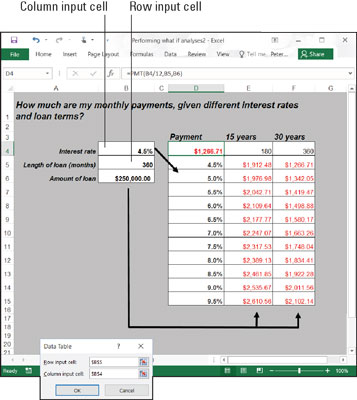Ha az Excel 2016 adattáblázataival mi lenne, ha elemzéseket végez, megváltoztathatja a bemeneti cellákban lévő adatokat, és megfigyelheti, hogy az adatok megváltoztatása milyen hatással van a képlet eredményeire. Az adattáblázat segítségével egyidejűleg sok különböző beviteli cellával kísérletezhet, és ennek során sok különböző forgatókönyvvel kísérletezhet.
Egybemenetes táblázat használata elemzéshez
Egy egybemenetes táblázatban megtudhatja, hogy egy képlet különböző eredményei lennének, ha megváltoztatna egy bemeneti cellát a képletben. Itt ez a beviteli cella a kölcsön kamata. Ennek az adattáblázatnak az a célja, hogy megtudja, miben különböznek a 250 000 dolláros, 30 éves futamidejű jelzáloghitel havi törlesztőrészletei a különböző kamatlábak mellett. A B4 cellában lévő kamatláb a beviteli cella.

Egy bemenetes adattábla.
Kövesse az alábbi lépéseket egy bemenetes táblázat létrehozásához:
A munkalapon adja meg azokat az értékeket, amelyeket a beviteli cellában szeretne helyettesíteni.
A beviteli tábla működéséhez a megfelelő helyre kell beírni a helyettesítő értékeket:
-
Oszlopban: Adja meg az értékeket az oszlopban, kezdve egy cellával alatta és egy cellával attól a cellától balra, ahol a képlet található. A bemutatott példában a képlet az E4 cellában, az értékek pedig a D5:D15 cellatartományban találhatók.
-
Egy sorban: Adja meg az értékeket a sorban, egy cellával feljebb és egy cellával jobbra attól a cellától, ahol a képlet található.
Jelölje ki a cellák blokkját a képlettel és a helyettesítő értékekkel.
Válasszon ki egy cellákból álló téglalapot, amely magában foglalja a képlet celláját, a mellette lévő cellát, az összes helyettesítő értéket, és az üres cellákat, ahol hamarosan megjelennek az új számítások.
-
Oszlopban: Jelölje ki a képletcellát, a tőle balra lévő cellát, az összes helyettesítő értékű cellát és a képletcella alatti cellákat.
-
Egy sorban: Jelölje ki a képlet cellát, a felette lévő cellát, a közvetlenül jobbra lévő cellákban a helyettesítő értékeket, és a most üres cellákat, ahol az új számítások megjelennek.
Az Adatok lapon kattintson a Mi lenne, ha elemzés gombra, és válassza az Adattábla lehetőséget a legördülő listából.
Megjelenik az Adattábla párbeszédpanel.
A Sorbeviteli cella vagy az Oszlopbeviteli cella szövegmezőbe írja be annak a cellának a címét, ahol a beviteli érték található.
A cellacím megadásához lépjen ki az Adattábla párbeszédpanelen, és kattintson a cellára. A bemeneti érték az az érték, amellyel az elemzés során kísérletezik. A bemutatott munkalap esetében a bemeneti érték a B4 cellában, a kamatlábat tartalmazó cellában található.
Ha az új számítások sorokban jelennek meg, írja be a beviteli cella címét a Row Input Cell szövegmezőbe; Ha a számítások oszlopokban jelennek meg, írja be a beviteli cella címét az Oszlopbeviteli cella szövegmezőbe.
Kattintson az OK gombra.
Az Excel elvégzi a számításokat és kitölti a táblázatot.
Az egybemenetes tábla létrehozásához az Excel egy tömbképletet készít a TABLE függvénnyel. Ha módosítja a cellahivatkozásokat az első sorban, vagy más értékeket ad meg az első oszlopban, az Excel automatikusan frissíti az egybemenetes táblázatot.
Kétbemenetes táblázat használata elemzéshez
Egy kétbemenetes táblázatban egy helyett két beviteli cellával kísérletezhet. Visszatérve a hiteltörlesztés példájához, nem csak azt számolhatja ki, hogy a kamatlábak változásával hogyan változnak a hiteltörlesztések, hanem azt is, hogy a kölcsön futamidejének változása esetén hogyan változnak a fizetések. Ez az ábra egy kétbemenetes táblázatot mutat be a havi hiteltörlesztések vizsgálatához, különböző kamatozású és két eltérő futamidővel, 15 év (180 hónap) és 30 év (360 hónap).
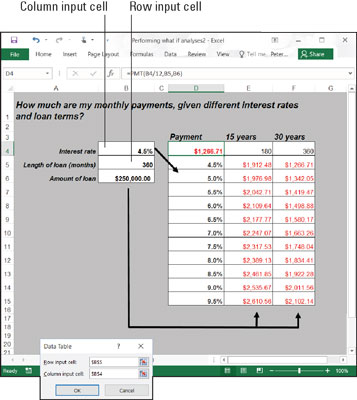
Két bemenetes adattábla.
Kövesse az alábbi lépéseket két bemenetes adattábla létrehozásához:
Adjon meg egy helyettesítő értékkészletet a képlet alá, ugyanabban az oszlopban, mint a képlet.
Itt a D5:D15 cellatartományban különböző kamatlábakat kell megadni.
Írja be a helyettesítő értékek második készletét a képlettől jobbra lévő sorba.
Itt 180 és 360 van beírva. Ezek a számok a kölcsön futamidejének hónapjainak számát jelentik.
Válassza ki a képletet és az összes helyettesítő értéket.
Tegye ezt helyesen, és válasszon ki három oszlopot, beleértve a képletet, az alatta lévő helyettesítő értékeket és a képlettől jobbra lévő két oszlopot. Kijelöl egy nagy cellatömböt (ebben a példában a D4:F15 tartományt).
Az Adatok lapon kattintson a Mi lenne, ha elemzés gombra, és válassza az Adattábla lehetőséget a legördülő listából.
Megjelenik az Adattábla párbeszédpanel.
A Sorbeviteli cella szövegmezőbe írja be az eredeti képletben hivatkozott cella címét, amelybe a képlettől jobbra lévő helyettesítő értékek beilleszthetők.
Adja meg a cella címét úgy, hogy kilép a párbeszédpanelen, és kiválaszt egy cellát. Itt például a képlettől jobbra lévő sorok a kölcsönhelyettesítő értékek hosszát jelzik. Ezért válassza ki a B5 cellát, az eredeti képletben hivatkozott cellát, ahol a kölcsön időtartama szerepel.
Az Oszlopbeviteli cella szövegmezőbe írja be az eredeti képletben hivatkozott cella címét, ahol a képlet alatti helyettesítő értékek vannak.
A képletcella alatti helyettesítő értékek kamatlábak. Ezért válassza ki a B4 cellát, az eredeti képletben hivatkozott cellát, ahol a kamatláb be van írva.
Kattintson az OK gombra.
Az Excel elvégzi a számításokat és kitölti a táblázatot.